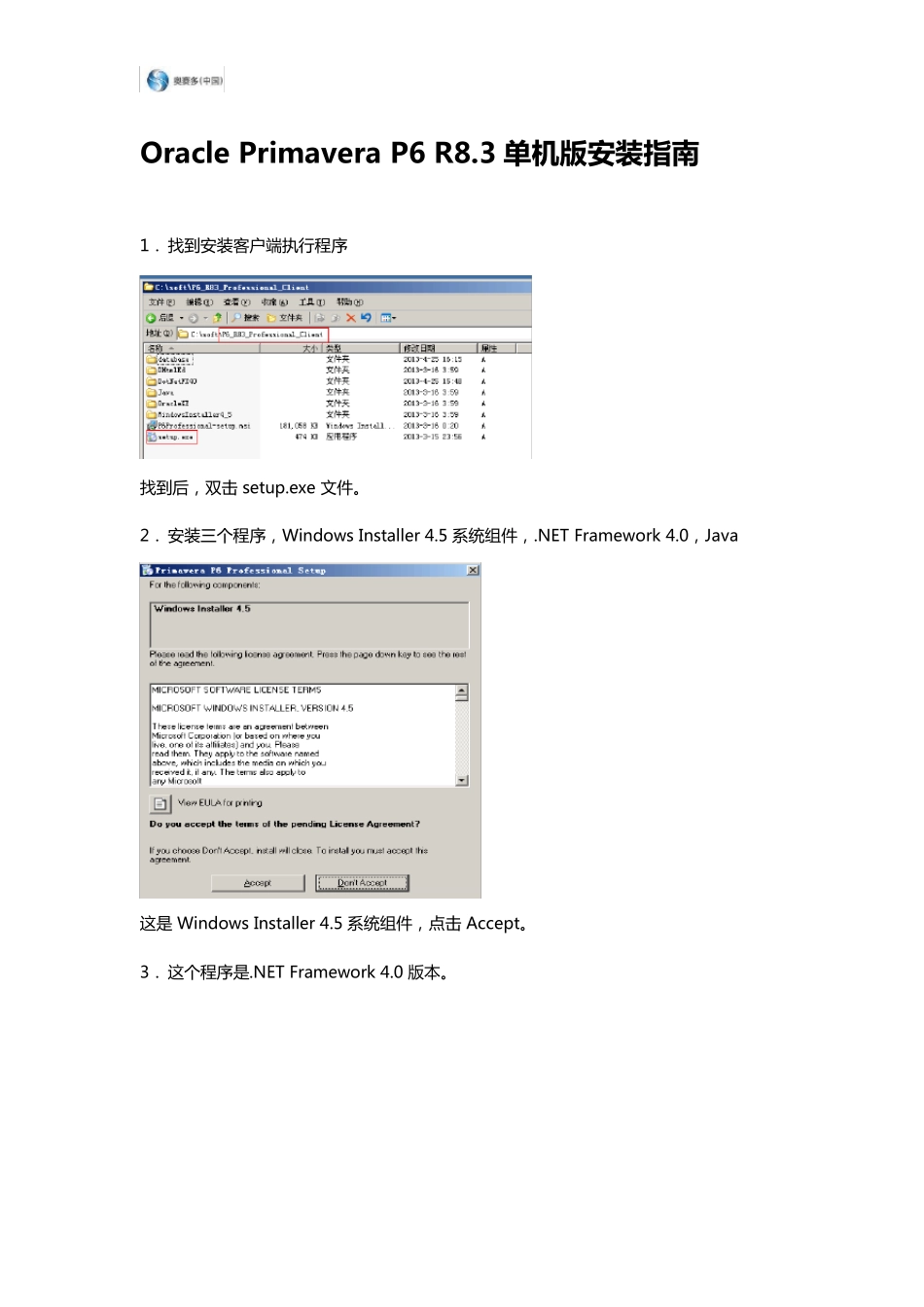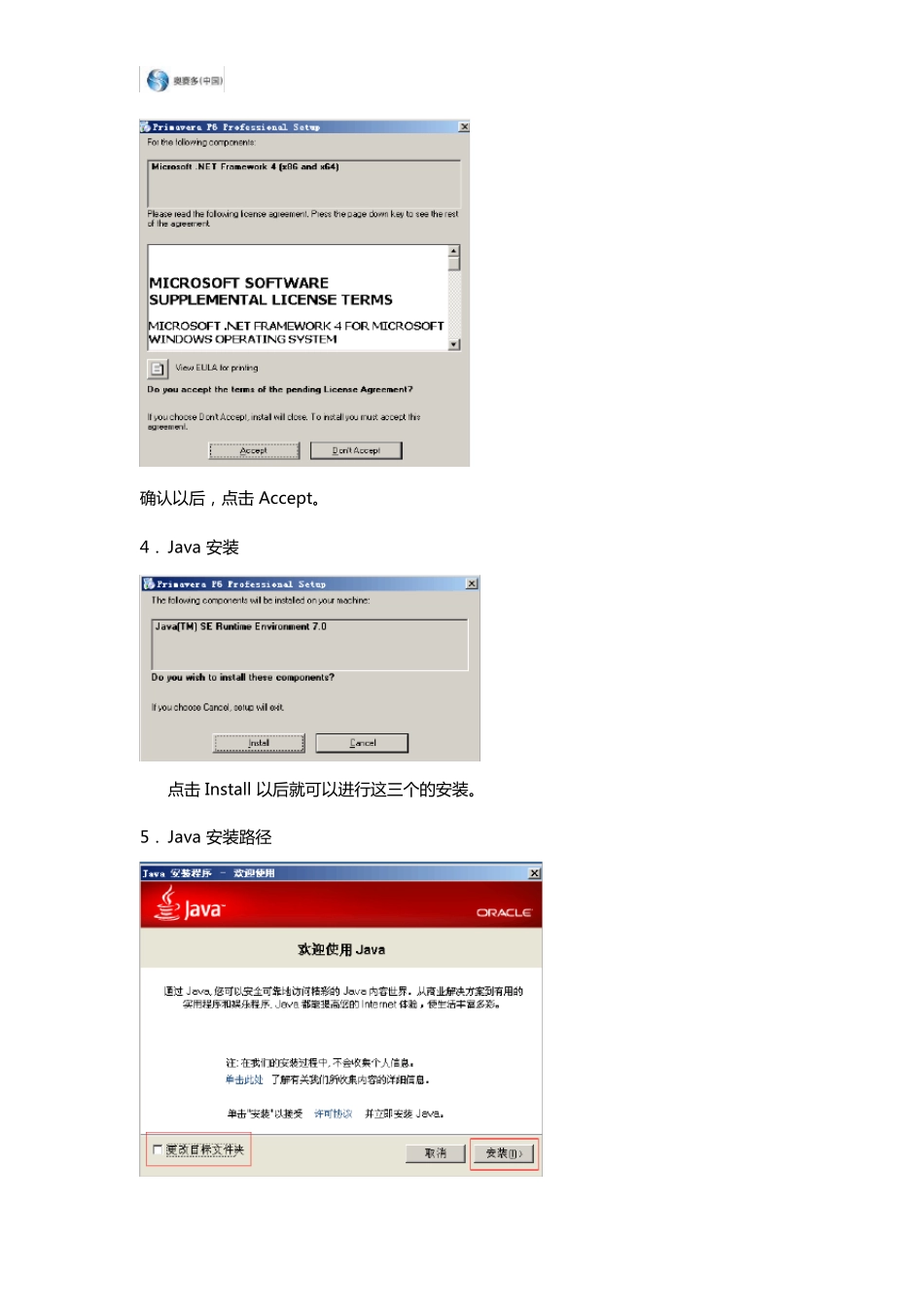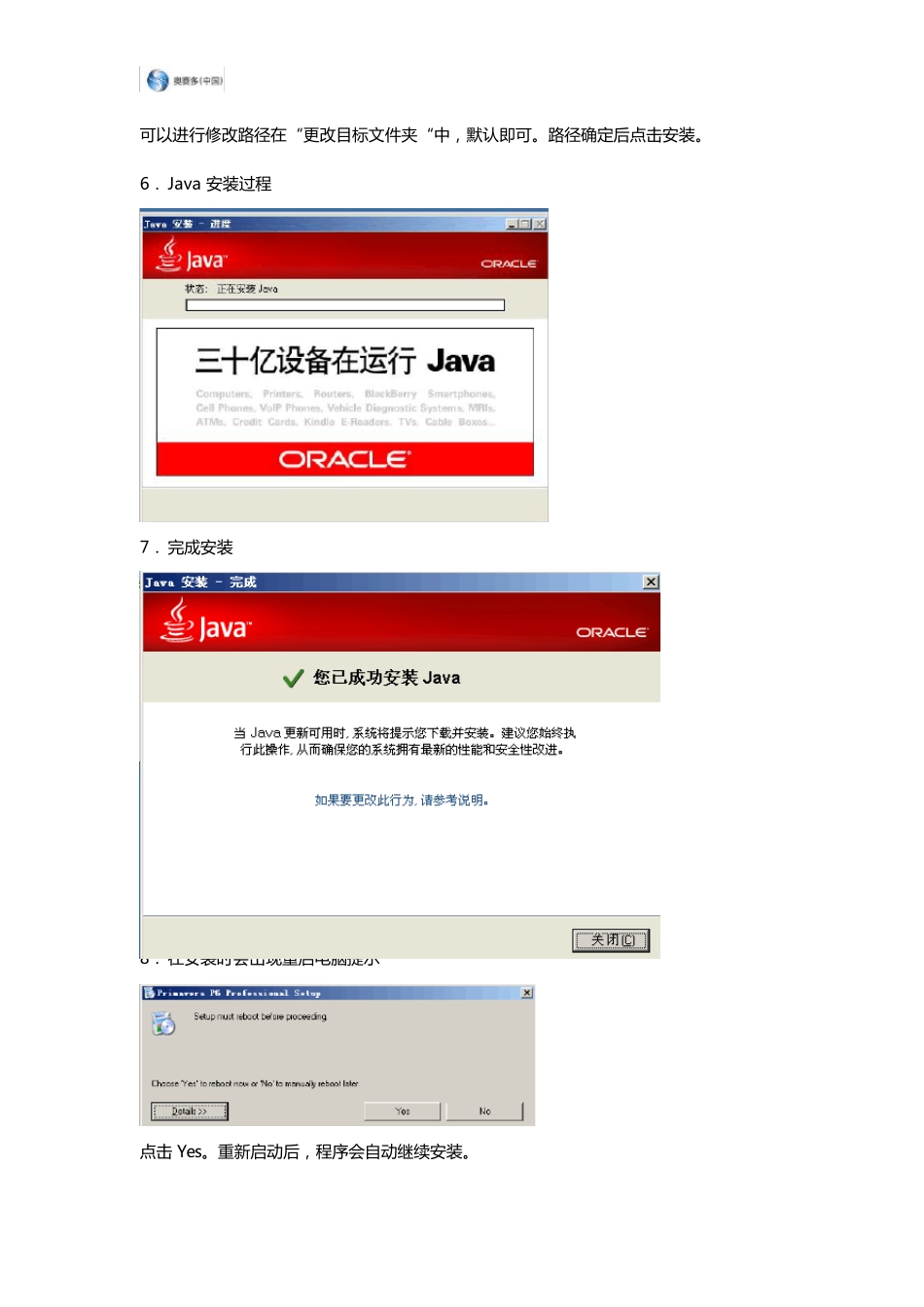Oracle Primavera P6 R8.3 单机版安装指南 1. 找 到 安 装 客 户 端 执 行 程 序 找 到 后 , 双 击 setup.exe 文 件 。 2. 安 装 三个程 序 , Windows Installer 4.5 系统组件 , .NET Framework 4.0, Java 这是 Windows Installer 4.5 系统组件 , 点击 Accept。 3. 这个程 序 是.NET Framework 4.0 版本。 确 认 以 后 , 点 击 Accept。 4. Java 安装 点 击Install 以 后 就可以 进行这三个的安装。 5. Java 安装路径 可 以 进 行 修 改 路 径 在 “更改 目标文件夹“中,默认即可 。路 径 确定后点击安装。 6. Java 安装过程 7. 完成安装 点击关闭。程序会继续安装其他两个程序。 8. 在 安装时会出现重启电脑提示 点击 Yes。重新启动后,程序会自动继续安装。 9. 如 果 .NET Framework 4.0 安 装 时 提 示 产 生 阻 滞 问 题 :运 行 安 装 程 序 前 , 必 须 安 装 32 位 Windows 映 像 处 理 组 件 WIC, 在 官 方 微 软 网 站 下 载 WIC 程 序 就 可 以 , 程 序 如 下 图 。 10. 组 件 安 装 完成后, 就 进入到程 序 安 装 的一个界面中 直接点击 Next。 11. 选择安 装 类型 选 择 第 二 个 Standalone 单 机 安 装 。 12. 数 据 库 密 码 建 立 这 个 密 码 主 要 是 , 数 据 库 、程序登陆所使用。 填写密 码 时要 有大写和小写的英文, 还要 有数字, 整个 字符长度在 6~30 字符。 这 里我们填写上 Adm123 为密 码 。 填写完成后, 点击Next。 13. 实 例 安 装 这 里 我 们 选 择 默 认 , 不 进 行 实 例 安 装 到 数 据 库 内 。点击 Next。 14. 安 装 界面 整体确认 以后, 点击 Install, 正式进 行 安 装 程序。 15. 安 装 过程中 时 间 有 些 长 , 请 耐 心 等 待 。 16. 完成界面 点击 Finish。 17. 点击完 Finish, 会出现重新启动提示, 如下图 选 择 Yes 即 可 , 重 新 启 动 。 18. 找 到 程 序 在 “开 始 ->所 有 程 序 ->Oracle – Primavera P6->P6 Professional R8.3->P6 Professional R8.3“点 击 程 序 。 19. 登 陆 界 面 输 ...